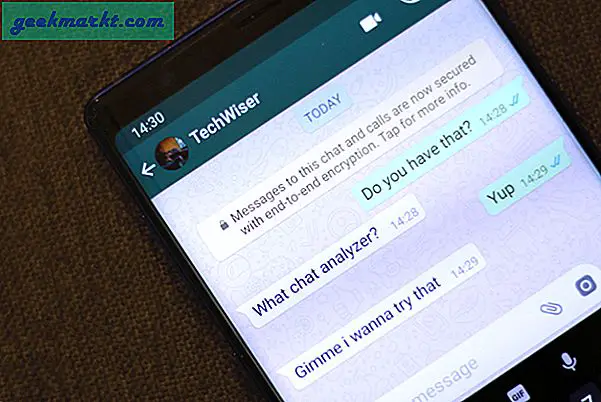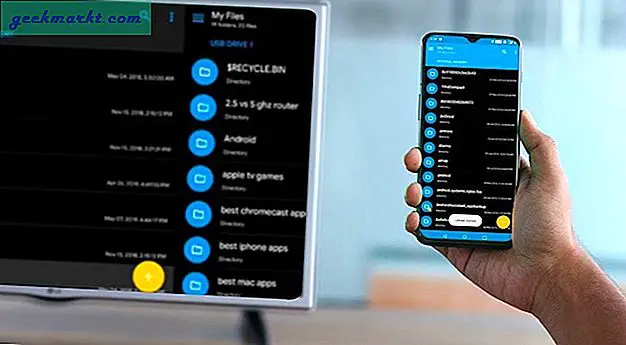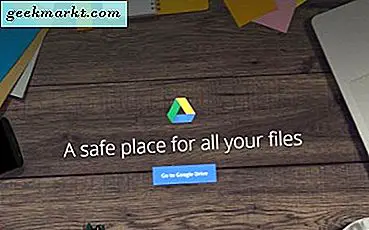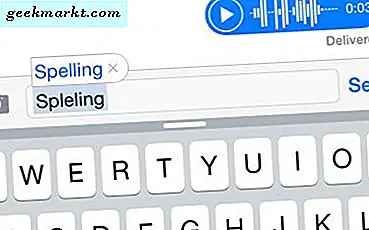
Koreksi Otomatis tampaknya menjadi salah satu fitur iOS yang disukai atau dibenci orang. Ketika fitur ini mengklik semua silinder dan bekerja dengan baik, itu dapat menghemat banyak waktu ketika datang ke SMS, menulis catatan atau mengirim email. Karena, seperti yang Anda ketahui, kembali dan memperbaiki semua kesalahan ejaan dan kesalahan tata bahasa yang sederhana dapat memakan waktu.
Namun, fitur tersebut tidak selalu berfungsi seperti yang kita inginkan. Bahkan, koreksi Otomatis yang sedang aktif terkadang dapat menghabiskan lebih banyak waktu daripada menghemat. Jika saya punya dolar untuk setiap kali koreksi otomatis memperbaiki sesuatu yang tidak saya inginkan, saya akan kaya. Kembali memperbaikinya tidak hanya menjengkelkan, tetapi sering kali mencoba beberapa kali sebelum koreksi otomatis mengenali apa yang Anda coba katakan.
Salah satu kesalahan paling terkenal yang saya lihat terus menerus adalah fitur yang membingungkan "he'll" dan "hell". Beberapa lagi adalah hal-hal seperti "Aku akan" dan "sakit" dan "kita akan" dan "baik". Ini sangat menjengkelkan dan dapat dengan mudah dilewatkan ketika mengirim teks, yang dapat membuat penerima Anda sangat bingung tentang apa yang Anda coba katakan.
Jika Anda merasa jenuh dengan semua kesalahan yang dilakukan oleh koreksi otomatis dan waktu yang terbuang, artikel ini tepat untuk Anda. Artikel ini akan menunjukkan Anda panduan langkah demi langkah yang sederhana untuk mematikan fitur koreksi otomatis pada iPhone Anda. Karena sistem operasinya sama persis, Anda dapat menggunakan proses yang sama ini di iPad atau perangkat iOS lainnya yang mungkin Anda miliki. Tapi untungnya, seperti kebanyakan fitur dan pengaturan pada iPhone, itu dapat dengan cepat diubah kembali jika Anda menginginkannya.
Namun, sebelum benar-benar menyingkirkan auto-correct, ada hal lain yang bisa Anda lakukan. Jika Anda hanya berjuang dengan beberapa kata yang berbeda yang tampaknya selalu salah, Anda benar-benar dapat mengatur ulang kamus koreksi otomatis atau bahkan "melatih" koreksi otomatis Anda. Anda dapat melatih koreksi otomatis dengan mengetikkan kata ke dalam bilah Cari di Safari. Setelah Anda mengetik kata dan mencarinya, tampaknya sekarang akan dikenali oleh koreksi otomatis meskipun itu bukan kata konvensional.
Jika Anda masih ingin menindaklanjuti dan benar-benar menonaktifkan fungsi koreksi otomatis, berikut adalah panduan langkah demi langkah untuk melakukannya dalam waktu singkat!
Langkah 1: Buka Aplikasi Pengaturan. Ini adalah langkah standar pertama ketika membuat perubahan ke fitur, jadi Anda harus terbiasa dengan aplikasi ini.
Langkah 2: Di aplikasi Pengaturan, Anda ingin mencari tombol "Umum" dan kemudian klik.
Langkah 3: Setelah Anda menekan tombol itu, Anda akan diberikan banyak tombol potensial untuk disentuh. Gulir ke bawah hingga Anda melihat "Keyboard" dan tekan.
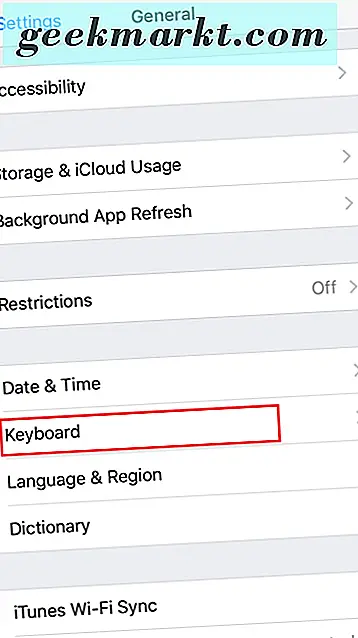
Langkah 4: Sesampai di sana, temukan tombol "Koreksi Otomatis" dan pastikan untuk mengganti toggle ke posisi off, sehingga tidak lagi berwarna hijau.
Langkah 5: Mulai saat itu, keluar dari aplikasi Pengaturan seperti biasa dan kembali ke pesan Anda. Anda sekarang akan melihat bahwa Koreksi Otomatis sekarang dinonaktifkan, dan apa pun yang dipukul jari-jari Anda adalah pesan yang ditulis dalam kotak teks.
Satu hal yang bagus untuk dicatat di sini bahwa banyak orang mungkin tidak tahu adalah bahwa Anda benar-benar dapat terus memeriksa ejaan saat menonaktifkan koreksi otomatis. Bagi banyak orang, ini adalah media yang menyenangkan karena akan tetap mengingatkan Anda akan kesalahan ejaan yang potensial tetapi tidak akan memperbaikinya secara otomatis.
Juga, Anda dapat melihat ada banyak penyesuaian keyboard lain yang dapat Anda buat di menu "Keyboard". Anda dapat melakukan apa saja mulai dari mengubah kapitalisasi otomatis menjadi bahkan memungkinkan pendikte jika itu adalah sesuatu yang Anda sukai. IPhone memungkinkan untuk kustomisasi dalam jumlah yang wajar ketika datang ke pesan.
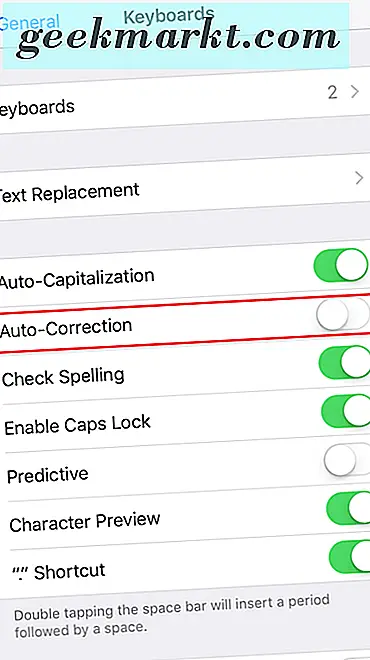
Jadi begitulah, dalam hitungan detik, Anda akhirnya bisa dibebaskan dari genggaman auto-correct dan dapat membuat beberapa perubahan keyboard lainnya juga jika Anda mau. Tapi katakanlah Anda bereksperimen tanpa itu dan menyadari bahwa Anda benar-benar kehilangan autocorrect? Yah, untungnya, itu dapat diubah kembali semudah itu dinonaktifkan, seperti yang disebutkan sebelumnya di artikel.
Secara pribadi, saya menjaga autocorrect on karena saya dapat mengetik relatif cepat, mengetahui bahwa itu akan memperbaiki kata-kata yang saya mungkin salah tulis. Namun, saya juga bisa benar-benar melihat bagaimana beberapa orang mungkin lebih suka memilikinya. Jika Anda adalah texter yang sangat akurat di iPhone, sangat masuk akal untuk mematikannya, karena hanya akan menyebabkan masalah bagi Anda.
Selain itu, jika Anda menggunakan keyboard pihak ketiga dan bukan penawaran iOS standar, Anda mungkin harus menggali melalui pengaturannya sendiri dan menonaktifkannya. Namun, keyboard iOS standar tampaknya cukup baik untuk sebagian besar.
Apakah Anda menggunakan koreksi otomatis atau tidak, itu bagus bahwa mereka memberi Anda pilihan untuk dengan cepat dan mudah menonaktifkannya (dan mengaktifkannya kembali, jika Anda memilihnya) dalam waktu kurang dari satu menit.